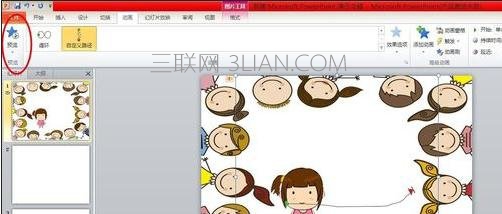关于怎么在ppt中添加动画技巧大全
首先打开ppt

新建一张幻灯片,点击上方的插入,插入一张图片作为背景。
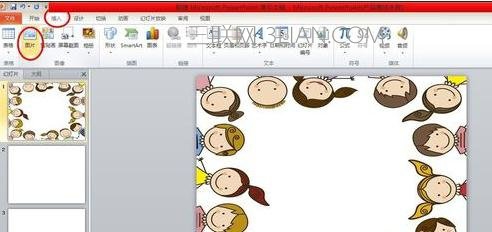
在插入一张图片,插入你想制作运动效果的图片。
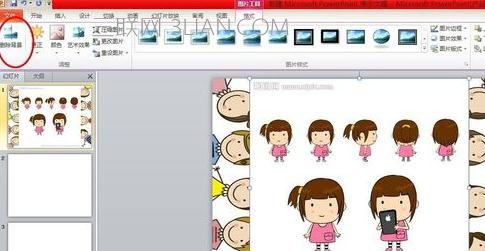
对所插入图片进行适量的修改,一般插入后就会直接出现这个界面,没有出现也可以双击图片。记得点保存。
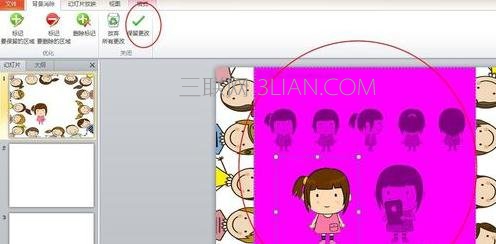
点击上方的动画,这里以自定义动画为例,用鼠标画出一个路径,做一个动画效果。其他效果也是同样的道理。
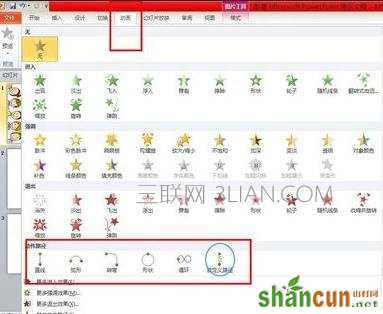

制作完后可以点击预览查看所制作的动态效果。这是制作一个动态的元素,这是制作动态ppt的基础,如果想制作更加精美的动态ppt还需要不断的积累和勤奋的练习。